word软件相信是大家耳熟闻详的一款专业的文字处理工具了,给用户带来了许多的帮助,在这款软件中用户可以感受到强大的文字编排功能,所以用户一般会在word软件中对文档的格式、
word软件相信是大家耳熟闻详的一款专业的文字处理工具了,给用户带来了许多的帮助,在这款软件中用户可以感受到强大的文字编排功能,所以用户一般会在word软件中对文档的格式、排版布局进行简单的整理,能够很好的满足用户的需求,当用户在其它软件中复制文字后,该怎样在word软件中粘贴为表格形式呢,这是最近部分用户经常问到的问题,其实这个问题很好解决,用户直接在word软件中利用粘贴功能中的使用目标格式选项来解决,详细的操作方法是怎样的呢,接下来就让小编来向大家介绍一下这个问题的具体操作过程吧,感兴趣的用户也可以来看看,以备不时之需。
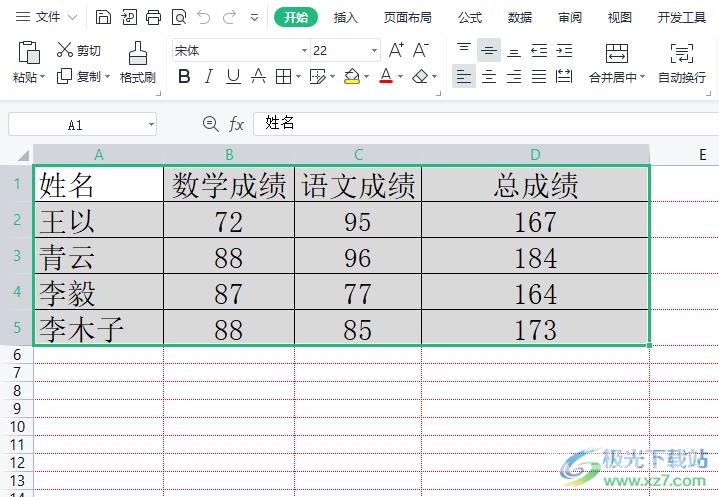
方法步骤
1.用户首先在其它办公软件中选中需要复制的文字,如图所示
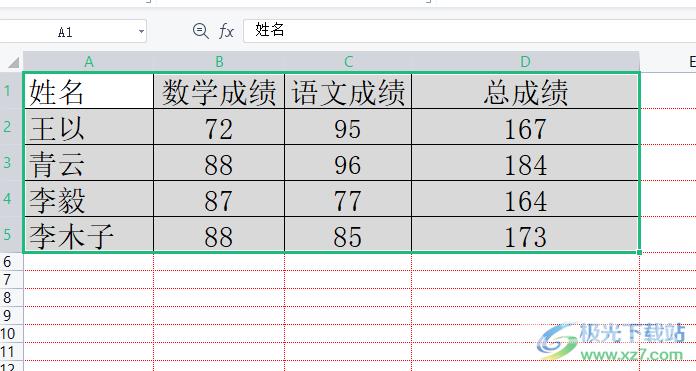
2.接着用鼠标右键点击选中内容,将会弹出相关的选项卡,用户选择其中的复制选项,或是直接按下ctrl+c快捷键
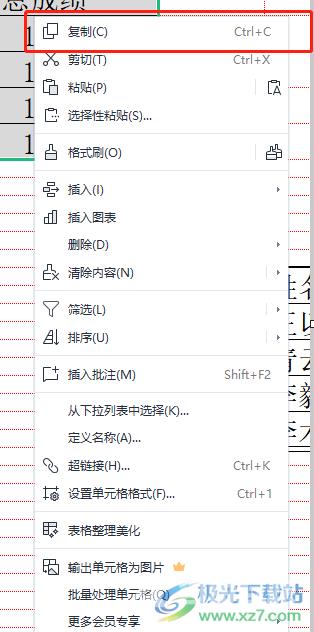
3.此时会在页面上看到,选中内容被复制后会出现蚂蚁虚线,这就表示复制成功
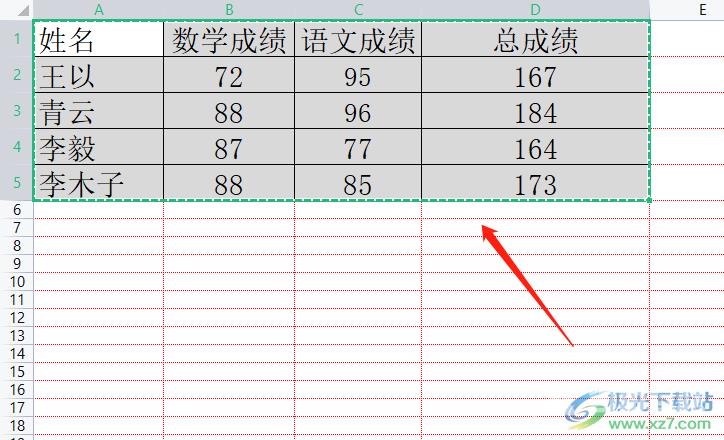
4.随后用户在word软件的文档页面中,用鼠标右键点击页面,在显示出来的选项卡中,用户需要在粘贴类型中选择使用目标格式
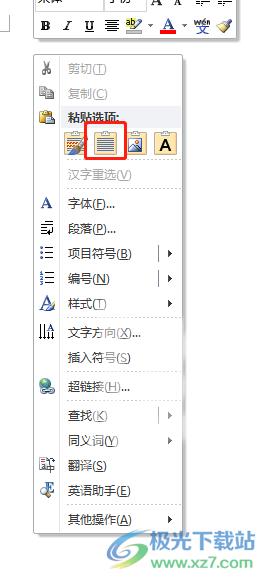
5.最后回到编辑页面上,就会发现复制过来的文字已经粘贴为表格,效果如图所示
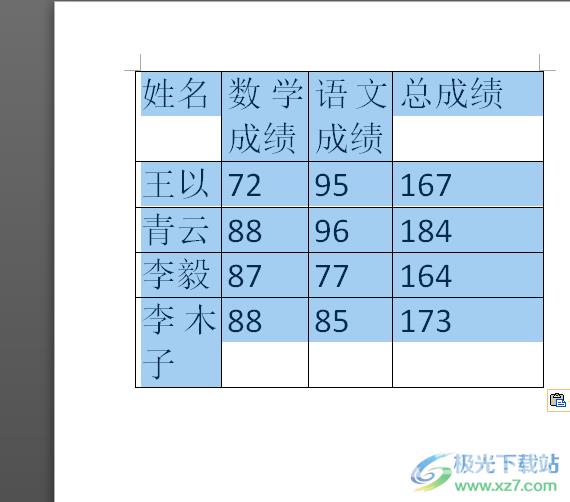
一直以来word软件用户电脑上的必备办公软件,给用户带来了许多的好处,当用户遇到需要把复制的文字粘贴在word后成为表格的情况时,直接在word软件中找到粘贴选项中的使用目标格式选项来解决,整个操作过程很简单,因此感兴趣的用户快来看看吧。
